Auf Stackfield wird jedem Nutzer einer Organisation in den "Organisation Einstellungen" eine von vier verschiedenen Rollen zugewiesen. Durch diese Rollen kann festgelegt werden, wer auf welche Inhalte und Funktionen zugreifen kann oder Einstellungen der Organisation bearbeiten darf.
Grundlagen:
Benutzerrollen auf Organisationsebene
Admin:
Ein Administrator verwaltet alle Einstellungen und Nutzer der Organisation.
Mehr unter:
Mitglied:
Es empfiehlt sich die eigenen Mitarbeiter / Teammitglieder immer mindestens als Nutzer mit der Rolle Mitglied (oder Admin) zu Stackfield hinzuzufügen, da diese zu Räumen hinzugefügt werden können und in diesen arbeiten können. Ihnen stehen außerdem alle Funktionen der Organisation zur Verfügung und alle Personen innerhalb der Organisation sind für sie sichtbar.
Gast:
Ein Nutzer mit der Rolle Gast kann zwar zu Räumen hinzugefügt werden und in diesen arbeiten, hat allerdings keinen Zugriff auf sonstige Funktionen der Organisation. Er kann z. B. nur die Mitglieder eines Raumes sehen, in denen er enthalten ist, nicht aber alle Personen innerhalb der Organisation. Das ist vor allem dann essentiell, wenn Kunden sich nicht gegenseitig sehen sollen. Vergib diese Rolle deswegen z. B. bei (intensiver) Zusammenarbeit mit externen Mitarbeitern oder Freelancern.
Externer:
Externe Nutzer sehen in Räumen lediglich manuell freigegebene Elemente und können diese kommentieren. Aus diesem Grund eignet sich die Rolle besonders für die Zusammenarbeit mit Kunden oder auch Freelancern, welche ein Projekt unterstützen sollen, aber keinen Zugriff auf alle Daten des Raumes oder Personen innerhalb der Organisation haben sollen.
Klicke hier, um mehr über die Arbeit mit Externen zu erfahren.
Rechte der Benutzerrollen auf Organisationsebene
Hinweise:
Bei manchen Konstellationen kann es zu Ausnahmefällen kommen. Diese werden in Klammern dargestellt und gegebenenfalls in Fußnoten erklärt.
In den Fußnoten findest Du außerdem zusätzliche Anmerkungen und Links, die Dir zu einem besseren Verständnis verhelfen.
Einzelne Funktionen können in den "Organisation Einstellungen" für Benutzerrollen, wie Mitglied, eingeschränkt sein. Überprüfe diese deswegen, wenn eine Funktion nicht wie erwartet freigegeben ist.
Arbeiten mit Räumen
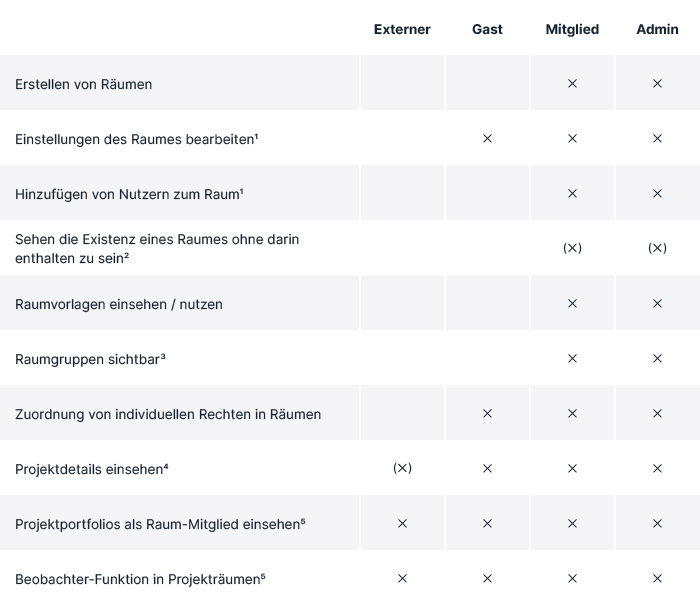
(1) Nur ein Raum-Admin (Raumebene) kann Nutzer der Organisation zum Raum hinzufügen. Die Rolle Gast kann zwar Raum-Admin sein, hat aber keinen Zugriff auf die Mitgliederverwaltung der Organisation, d. h. kann keine Nutzer zum Raum hinzufügen, nur sonstige Raum Einstellungen verändern.
(2) In der Seitenleiste sind nur Räume mit dem Raum-Typ Globaler Raum, für interne Nutzer sichtbar, ansonsten sehen nur die Teilnehmer eines Raumes diesen Raum. Admins der Organisation können zusätzlich eine Liste aller vorhandenen Räume im Reiter Statistik in den Einstellungen der Organisation einsehen (siehe: Zugang zu Raum Einstellungen als Admin der Organisation). Die Einträge eines Raumes sind allerdings nur für berechtigte Mitglieder eines Raumes sichtbar.
(3) Raumgruppen werden nur Nutzern mit der Rolle Mitglied / Admin angezeigt. Ist der Nutzer kein Mitglied eines Raumes der Raumgruppe (leere Raumgruppe), wird ihm diese nur dann angezeigt, wenn er auch berechtigt ist Räume bzw. Raumgruppen zu erstellen. Raumgruppen mit Räumen darin sind dagegen immer sichtbar. (Klicke hier um mehr über Raumgruppen zu erfahren.)
(4) Für Beobachter sowie die Rolle Externer sind die Projektdetails erst ab dem Premium Plan verfügbar.
(5) Die Projektportfolios sowie die Beobachter-Funktion sind erst ab dem Premium-Plan verfügbar.
Hinweis: Die Beobachter-Rolle kann Projektdetails und Projektportfolios von freigegebenen Projekten einsehen.
Arbeiten mit Modulinhalten / Einträgen
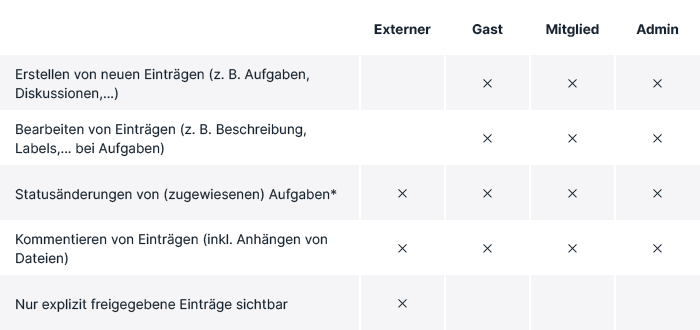
*Welche Statuswechsel möglich sind kann im Reiter Rechtegruppen in den Raumeinstellungen unter dem Punkt "Workflowverwaltung für Status" eingesehen werden. Die Rollen Admin / Mitglied / Gast können alle Statusänderungen standardmäßig vornehmen, außer es wurden Einschränkungen durch eine individuelle Rechtegruppe im Raum vorgenommen. Die Rolle Externer kann nur bei ihr zugewiesenen Aufgaben die Standard-Status nutzen.
Weitere Funktionen
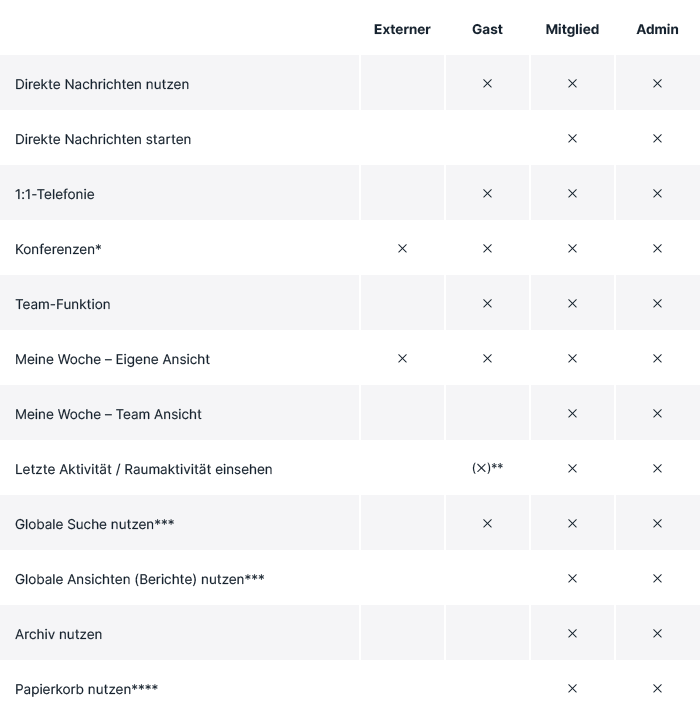
*Konferenzen können ab dem Premium-Plan genutzt werden, auch mit Nutzern ohne Stackfield Account.
**Nutzer mit der Rolle Gast können nur die Raumaktivitäten einsehen. Die Berichte sind dagegen nicht für sie freigegeben.
***Es sind alle Filter-Optionen (z. B. auch individuell benutzerdefinierte Felder oder Status) ersichtlich. Dir werden jedoch bei Anwendung der Filter nur die Inhalte (z. B. Aufgaben) aus den Räumen angezeigt, in denen Du Mitglied bist und für die Du die entsprechenden Rechte besitzt.
****Die Papierkorb-Funktion ist ab dem Premium-Plan verfügbar.
Verwaltung und Organisation
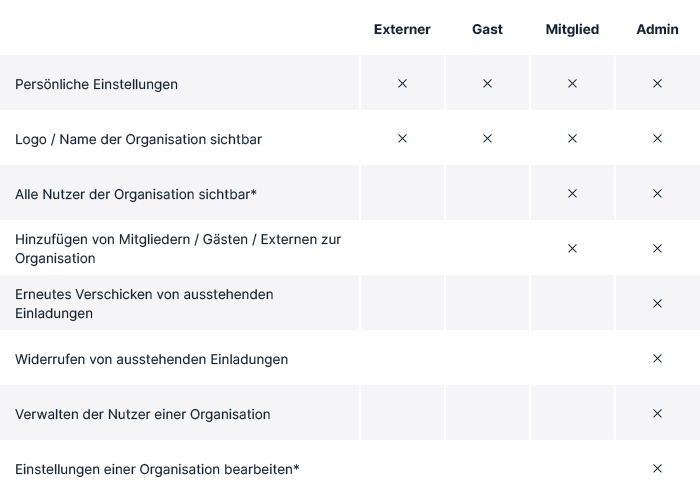
*Für externe Personen (Rolle Gast oder Externer) ist kein, für Nutzer mit der Rolle Mitglied ist nur der Reiter Mitglieder und für Organisations-Admins sind alle Reiter der "Organisation Einstellungen" sichtbar. Im Gegensatz zu Nutzern mit der Rolle Mitglied sieht ein Admin der Organisation im Reiter Mitglieder zusätzlich die verwendete E-Mail-Adresse des Nutzers, die enthaltenen Räume, sowie das letzte Login-Datum.
Ändern der Rolle eines Nutzers
Nutzer können über die Einstellungen der Organisation zu dieser hinzugefügt werden. Klicke hierzu auf Dein Profilbild in der unteren linken Ecke und wähle die Option "Organisation Einstellungen". Im Reiter Mitglieder findest Du nun eine (untergliederte) Übersicht über alle in der Organisation enthaltenen Mitglieder inklusive deren Benutzerrollen. Mit einem Klick auf die derzeitige Rolle öffnet sich ein Auswahlmenü, über welches die Rolle (nur durch einen Admin der Organisation) geändert werden kann.
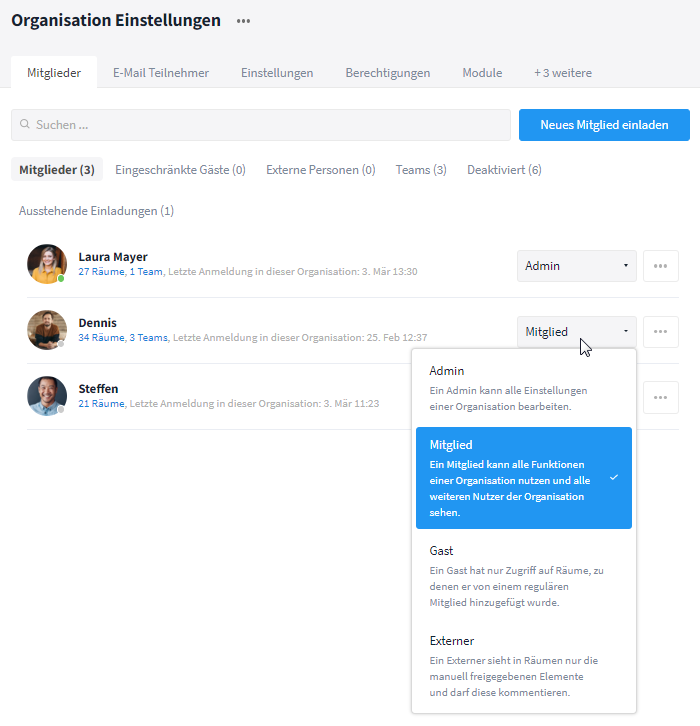
Die Rolle eines Nutzers kann jederzeit geändert werden
Du willst einen Nutzer neu zur Organisation hinzufügen? Klicke hier, um mehr über das Vorgehen zu erfahren.
Weiterführende Informationen